韩博士u盘重装系统步骤win7
韩博士u盘重装系统步骤win7教程,win7系统相对于win10系统,更加的稳定可靠,而且也很适合低配置的电脑安装,所以还有不少用户重装的时候选择win7,那要怎么快速安全的进行win7系统的安装重装呢?分享韩博士装机大师重装win7的步骤教程给大家。
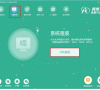
更新日期:2021-10-09
来源:系统部落
韩博士装机大师怎么制作u盘启动盘?韩博士装机大师拥有强大丰富的功能,不止可以在线进行系统重装,还能够制作U盘启动盘来应急电脑突然出现的问题,那么具体怎么使用韩博士进行U盘启动盘的制作呢?来看看具体的教程吧。
韩博士装机大师制作u盘启动盘教程
1、打开韩博士装机大师软件,然后切换到界面的“U盘启动”功能。
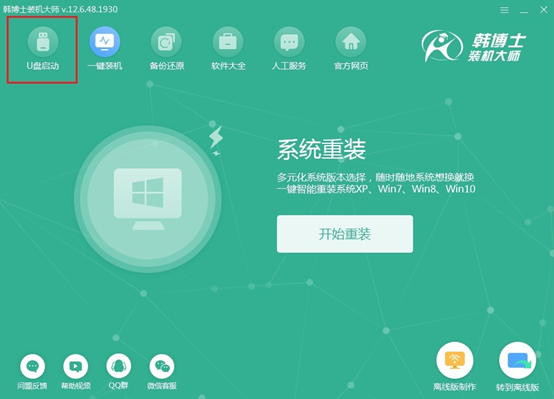
2、在U盘启动模式下,选择添加系统中的“+”开始选择系统;
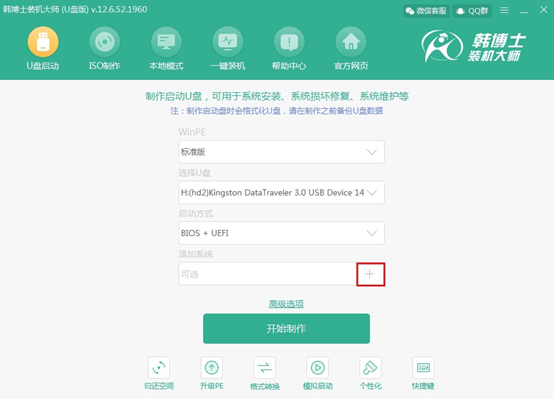
3、选择想要的windows系统,完成后重新回到主界面,确认选择系统无误后点击“开始制作”。
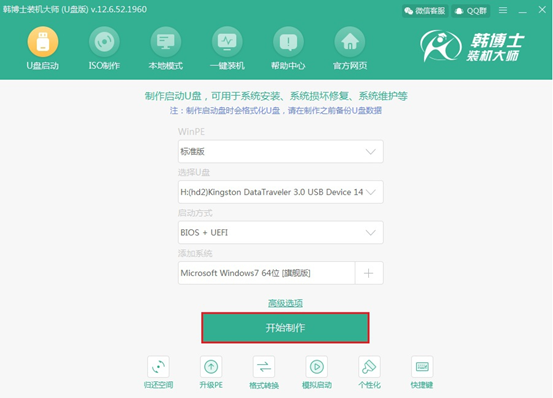
4、韩博士在制作启动U盘时,会格式化U盘,所以我们需要提前备份好U盘中的文件,最后选择“确定”。
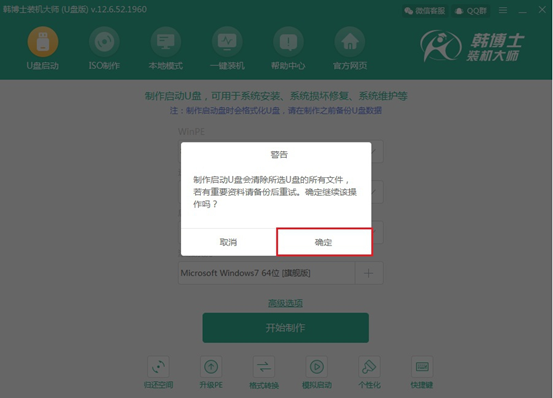
5、然后韩博士装机大师就会为我们下载系统文件,并制作成启动U盘。文件容量较大,可能需要耗费一定的时间。如果U盘制作失败,只需格式化U盘然后进行重装即可。
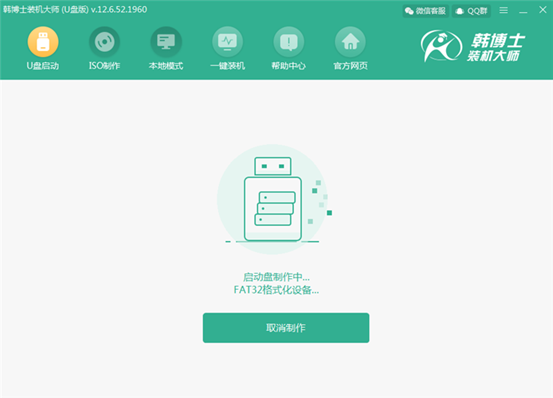
6、启动盘制作完成后,会进行U盘启动模拟预览窗口,可勾选“BIOS模拟启动”选项,点击“启动预览”进行测试。
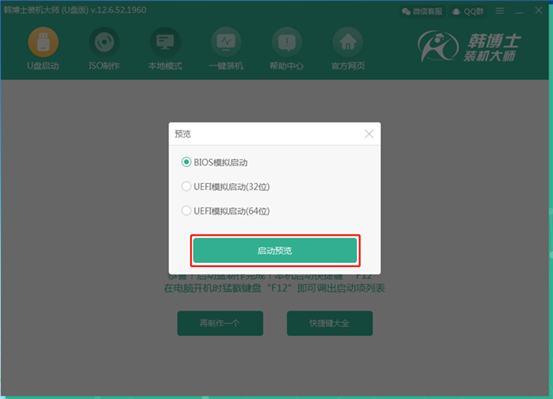
7、韩博士会模拟出启动界面,如果出现韩博士U盘系统维护工具的菜单选择项界面,证明U盘启动盘成功制作。退出后会弹出“启动盘制作完成”窗口,韩博士会提示本机启动快捷键是哪个,按此键就可以将U盘设置为第一启动项进入韩博士PE系统,之后可以进行系统重装。
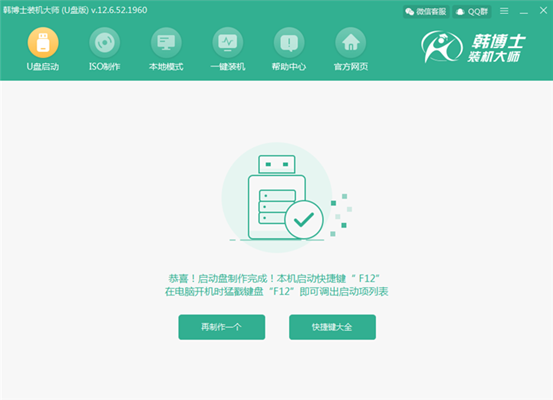
韩博士u盘重装系统步骤win7
韩博士u盘重装系统步骤win7教程,win7系统相对于win10系统,更加的稳定可靠,而且也很适合低配置的电脑安装,所以还有不少用户重装的时候选择win7,那要怎么快速安全的进行win7系统的安装重装呢?分享韩博士装机大师重装win7的步骤教程给大家。
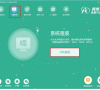
韩博士一键重装系统win10
韩博士怎么一键重装系统win10?韩博士装机大师界面简洁明晰、操作方便快捷,设计得很人性化,同时支持GPT与win10平板,UBFI与MBR完美结合,一键操作。这里小编给大家分享下使用韩博士装机大师一键重装win10系统教程,一起来看看吧。
